Eine Datenträgergruppe (VG ) ist die zentrale Einheit der Logical Volume Manager (LVM)-Architektur. Es ist das, was wir erstellen, wenn wir mehrere physische Volumes kombinieren, um eine einzige Speicherstruktur zu erstellen, die der Speicherkapazität der kombinierten physischen Geräte entspricht. Physische Volumes sind Geräte, die mit LVM initialisiert werden, d. h. Festplattenlaufwerke, Solid-State-Laufwerke, Partitionen usw.
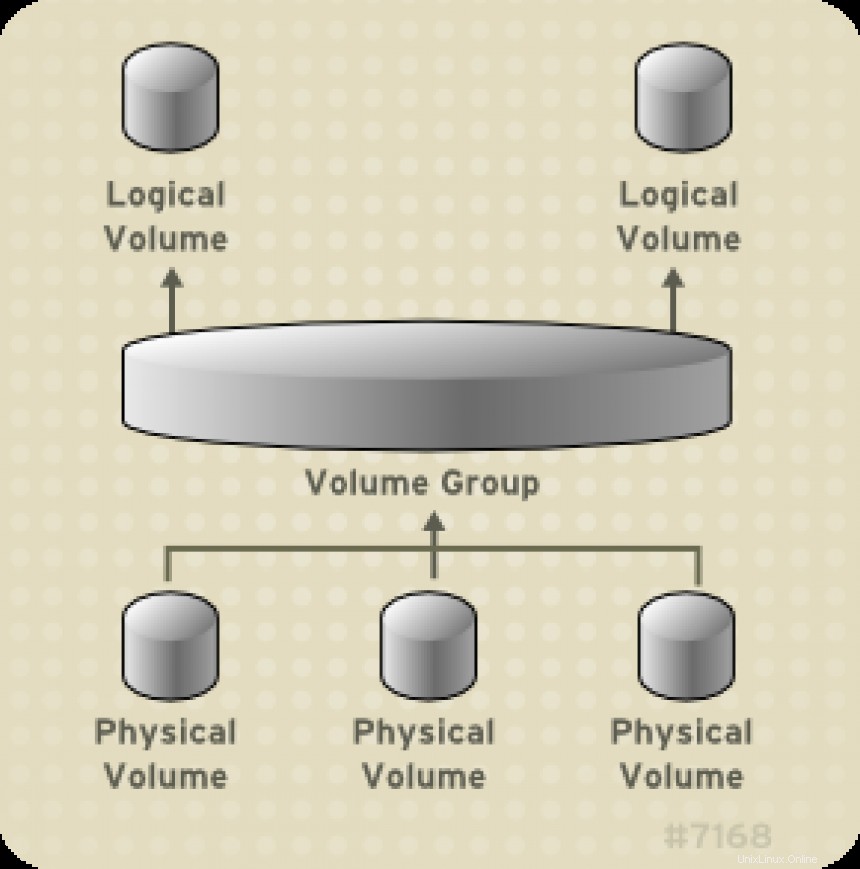
Wenn wir zwei physische 1-GB-Volumes nehmen und eine Volume-Gruppe erstellen, erhalten wir am Ende eine konsolidierte Speicherkapazität von 2 GB. Nachdem wir nun ein grundlegendes Verständnis davon haben, was eine Volumengruppe ist, werfen wir einen Blick darauf, wie man diese unter Linux erstellt und konfiguriert. Für die folgenden Beispiele verwende ich Red Hat Enterprise Linux 8.
[root@rhel ~]# pvs
PV VG Fmt Attr PSize PFree
/dev/sda2 rhel lvm2 a-- <29.00g 0
/dev/sdb lvm2 --- 1.00g 1.00g
/dev/sdc lvm2 --- 1.00g 1.00g>
Sie werden feststellen, dass /dev/sdb und /dev/sdc werden als physische Volumes initialisiert, gehören aber keiner Volume Group an (wohingegen /dev/sda2 gehört zur Volumengruppe rhel ).
[ Möchten Sie Ihre Fähigkeiten als Systemadministrator testen? Machen Sie noch heute einen Kompetenztest. ]
Gruppenerstellung
Okay, jetzt, da wir das „Was und Warum“ geklärt haben, konfigurieren wir eine Volume-Gruppe mit den beiden oben abgebildeten physischen Volumes. Sie können die Erstellung und Initialisierung dieser Gruppen in meinem Artikel How to create physical volumes in Linux using LVM sehen.
Wir werden /dev/sdb kombinieren und /dev/sdc in eine Volumengruppe. Zuerst müssen wir die Gruppe benennen. Zu Testzwecken werde ich unsere Gruppe LVMvgTEST nennen . Nachdem wir uns nun für einen Namen entschieden haben, verwenden wir einen einzigen Befehl, um beide physischen Volumes zur neuen Volume-Gruppe hinzuzufügen. Dieser Befehl muss als root ausgeführt werden oder mit sudo .
[root@rhel ~]# vgcreate LVMvgTEST /dev/sdb /dev/sdc
Volume group "LVMvgTEST" successfully created
Sie können in der Ausgabe sehen, dass die Volumengruppe erfolgreich erstellt wurde. Jetzt können wir das pvs verwenden Befehl, um die Änderung an unserer Speicherarchitektur anzuzeigen.
[root@rhel ~]# pvs
PV VG Fmt Attr PSize PFree
/dev/sda2 rhel lvm2 a-- <29.00g 0
/dev/sdb LVMvgTEST lvm2 a-- 1020.00m 1020.00m
/dev/sdc LVMvgTEST lvm2 a-- 1020.00m 1020.00m
Jetzt können Sie das /dev/sdb sehen und /dev/sbc sind Teil unseres LVMvgTEST Volumengruppe.
Nächste Schritte…
Herzlichen Glückwunsch zur Erstellung der Volumengruppe! Wenn Sie denken:"Nun, was jetzt?" Ich empfehle Ihnen, LVM weiter zu erkunden und lvcreate zu verwenden um logische Volumes zu erstellen. Es gibt viele Möglichkeiten, dies zu tun, also recherchieren Sie! Ich werde diese in einem zukünftigen Artikel behandeln, also halten Sie Ausschau danach!
[ Kostenloser Online-Kurs:Technischer Überblick zu Red Hat Enterprise Linux. ]